Leitfaden für Eltern zu Android-Kindersicherungen
Da das Internet in rasantem Tempo wächst, kann es eine Herausforderung sein, das digitale Leben eines Kindes in den Griff zu bekommen. Wenn Sie nicht wissen, wie Sie sichere Grenzen setzen können, sollten Sie diesen Leitfaden nicht verpassen. Lesen Sie und erfahren Sie, wie Sie mit Google Familylink, Samsung Kids Mode, Google Play oder Kindle Fire eine Kindersicherung für Android einrichten können.
Oder Sie können FamiSafe direkt KOSTENLOS ausprobieren. FamiSafe, eine Kindersicherungs-App mit allen Funktionen, die Sie sich wünschen, einschließlich Filtern von Webinhalten, Blockieren von Apps, Verfolgen von Fahrten von Jugendlichen und Filtern von expliziten Suchergebnissen.
Wissen Sie, wie sicher Ihre Kinder online sind?
• 37% der Mobbing-Opfer entwickeln soziale Ängste.
• Cybermobbing erhöht die Selbstmordversuche um 8,7%.
• 64% der Schüler, die Opfer von Cybermobbing waren, gaben an, dass es ihre Fähigkeit zu lernen und sich in der Schule sicher zu fühlen beeinträchtigt.
Forschungszentrum für Cybermobbing
Warum sollten Eltern eine Android-Kindersicherungs-App ausprobieren?
Es kann schwierig sein, die Online-Aktivitäten von Kindern im Auge zu behalten. Und die Kontrolle darüber, was Kinder im Internet tun, kann sogar noch schwieriger sein. Integrierte Kindersicherungseinstellungen, die nur auf bestimmten Systemen oder Telefonen funktionieren, sind in der Welt der Multigeräte nahezu nutzlos.
Als Eltern ist es unrealistisch, die Geräte der Kinder wegzuwerfen. Eine ausgezeichnete App zur Kindersicherung kann also die ideale Ergänzung sein, damit Kinder die digitale Welt sicher erkunden können und Eltern ein wachsames Auge auf Online-Gefahren haben.
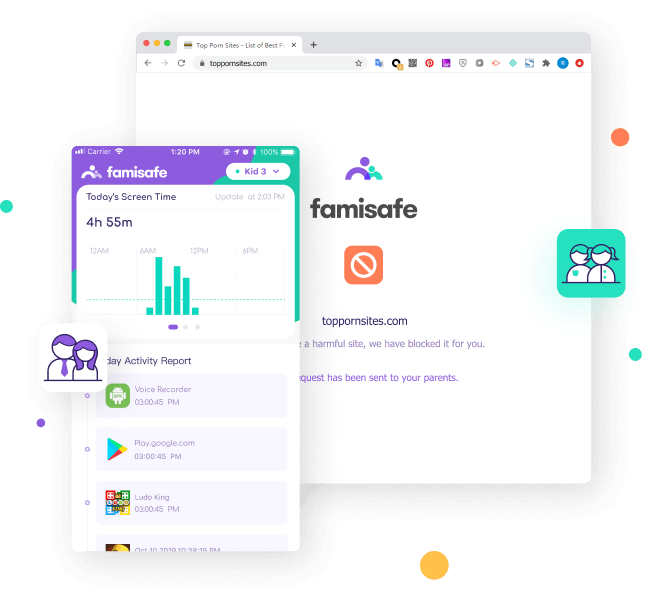
FamiSafe: eine vollwertige Android-Kindersicherungs-App
*für Kinder von 3-18 Jahren
• SafeSearch (neu): Filtern Sie explizite Suchergebnisse in Mainstream-Browsern. Erlauben oder blockieren Sie bestimmte Wörter für die Suche in Suchmaschinen.
• Fahrbericht (neu): Erhalten Sie einen detaillierten Bericht über die Fahrgewohnheiten Ihrer Kinder. Sehen Sie sich Fahraktivitäten wie hohe Geschwindigkeit, Geschwindigkeitsüberschreitung, starkes Bremsen und mehr in einem einzigen Fahrbericht an. Schauen Sie sich die einzelnen Fahrten an, um spezifische Informationen über die Route, die gefahrenen Kilometer, die Höchstgeschwindigkeit, das Fahrverhalten und die Orte, an denen die Fahrereignisse stattfanden, zu erhalten.
• Überwachung von Texten in sozialen Medien: Deckt mehr als 7 gängige Social Media-Apps wie WhatsApp, Facebook, Instagram und Twitter ab. Sie müssen nur die Konten der Kinder verbinden und können dann integrierte oder selbst definierte riskante Schlüsselwörter aus dem Suchverlauf, den Beiträgen und den empfangenen oder gesendeten Texten verfolgen. Setzen Sie rote Flaggen, sobald Sie Anzeichen von Cybermobbing, Pornografie, Selbstmordabsichten, etc. erkennen.
• YouTube Verlaufsüberwachung & Videoblocker: Überwachen Sie den Beobachtungsverlauf von Kindern in der YouTube-App und blockieren Sie störende Videos und Kanäle aus dem Videoverlauf.
• Erkennung von Pornofotos: Überwachen Sie mit den fortschrittlichen Algorithmen von FamiSafe Pornobilder oder Screenshots in den Handy-Galerien Ihrer Kinder. Sobald explizite Fotos entdeckt werden, erhalten die Eltern eine sofortige Benachrichtigung und können diese Bilder auf ihren eigenen Geräten sehen.
• Blocker und Filter für riskante Webseiten: Schwarze oder weiße Liste für bestimmte Webseiten. Und filtern Sie Webseiten nach 7+ eingebauten Webseiten-Kategorien wie Erwachsene, Drogen, Glücksspiel, Tabak und andere Kategorien.
• Überwachung des privaten Browserverlaufs: Verfolgen Sie gelöschte Webverläufe oder überwachen Sie den inkognitiven Internetverlauf.
• App-Aktivitätsverfolgung & Blocker für riskante Apps: Überwachen Sie die Telefonaktivitäten aus der Ferne, um Details über die Installation von Apps zu erhalten. Blockieren Sie bestimmte ungeeignete Apps oder schränken Sie App-Kategorien ein.
• Bildschirmzeit verfolgen & einschränken: Überwachen Sie, wie viel Zeit Kinder online verbringen. Planen Sie aus der Ferne die Bildschirmzeit an bestimmten Orten und sperren Sie Geräte vorübergehend oder geben Sie Bildschirmzeit frei.
• Standortverfolgung & Geofence: FamiSafe bietet einen Rundum-Ortungsdienst, der es ermöglicht, den Standort der Kinder in Echtzeit zu verfolgen, den Standortverlauf zu überprüfen oder einen bestimmten Geofence festzulegen.

FamiSafe bietet eine dreitägige kostenlose Testversion auf Google Play und im App Store. Das Tool wird mit einer 7-tägigen Geld-zurück-Garantie geliefert.

Kinder können die FamiSafe App nicht einfach deinstallieren, ohne die Zustimmung der Eltern, die über administrative Rechte auf den Geräten der Kinder verfügen.

Verwenden Sie das RSA-Kryptosystem für die sichere Datenübertragung. Eltern aus 200 Ländern und Regionen nutzen unser Produkt.

Verwenden Sie TensorFlow Lite für Deep Learning und Inferenzen auf dem Gerät. Es erkennt nur verdächtige Bilder und schützt die Privatsphäre der Benutzer.

Kein Rooten ist erforderlich. Sie können einfach ein Konto verwenden, um die Geräte der Eltern und der Kinder anzumelden und dann die Geräte verbinden, um mit der Überwachung zu beginnen.

Erhalten Sie innerhalb von 24 Stunden Unterstützung. Der FamiSafe-Support ist per E-Mail, Telefon und Live-Chat erreichbar.
Andere effektive Möglichkeiten, Kindersicherungen auf Android-Geräten zu installieren
Vier gängige Methoden zur Einrichtung der Android-Kindersicherung
Google Play Kindersicherung: App-Download und -Kauf einschränken
*Für alle Android-Familien, die App-Einschränkungen benötigen.
Es gibt Millionen von Apps, Spielen und Musik auf Google Play, aber nicht alle sind kinderfreundlich. Die Kindersicherung von Google Play ist also eine wirksame Möglichkeit für Eltern, den Download oder Kauf von Inhalten durch eine Inhaltsbewertung zu begrenzen. Eltern müssen einen Pin erstellen, um die elterliche Kontrolle einzustellen.
Welche Kindersicherungen sind bei Google Play verfügbar?
Blockieren Sie das Herunterladen von Apps. Eltern können auswählen, welchen Reifegrad von Inhalten sie auf Google Play zulassen. Das bedeutet, dass sie Apps, Filme, Fernsehsendungen, Musik und Bücher je nach Alter freigeben oder sperren. Sobald dies geschehen ist, werden die Suchergebnisse so geändert, dass nur noch geeignete Inhalte angezeigt werden. Die einzige Möglichkeit für Kinder, gefährliche Apps zu installieren, ist über die Webseite.
Verhindern Sie nicht autorisierte In-App-Käufe. Eltern, die Zahlungsinformationen bei Google Play hinterlegen, können "PIN für Einkäufe verwenden" aktivieren und ein Passwort hinzufügen, um In-App-Käufe zu sperren. Nach der Deaktivierung von Käufen können Kinder die Debitkarte nicht mehr wahllos für Käufe in Spielen oder Apps ohne die Zustimmung der Eltern und das Passwort verwenden.
Worauf sollten Eltern achten?
Bereits installierte Apps können nicht deinstalliert werden. Selbst wenn Sie die Kindersicherung von Google Play aktivieren, können Eltern gefährliche Apps, die bereits auf den Geräten Ihrer Kinder installiert sind, nicht mehr entfernen. Das bedeutet, dass Kinder solche Apps heimlich nutzen können, ohne dass die Eltern davon erfahren. Sie sollten also die Kindersicherung deaktivieren, die App deinstallieren und dann den App-Filter wieder einschalten, um das Problem zu beheben.
Apps oder Spiele lassen sich nicht aktualisieren. Kinder können Apps nicht aktualisieren, wenn die neue Version von Apps höhere Bewertungen hat, als die Kindersicherung erlaubt. Um Updates zu erhalten, müssen Eltern also die Kindersicherung zurücksetzen, um eine höhere Bewertung zu aktivieren. Aber es bedeutet auch, dass Kinder die Freiheit haben, höher bewertete Apps herunterzuladen.
Hinweis:
Die Geräte von Kindern sind trotzdem kaum kindersicher, denn Kinder können riskante Apps sehen, einschließlich App-Bilder und Nachrichten unter der Kindersicherung im Play Store. Sie können zwar nicht bei Google Play herunterladen, aber sie können auf Webseiten zugreifen.
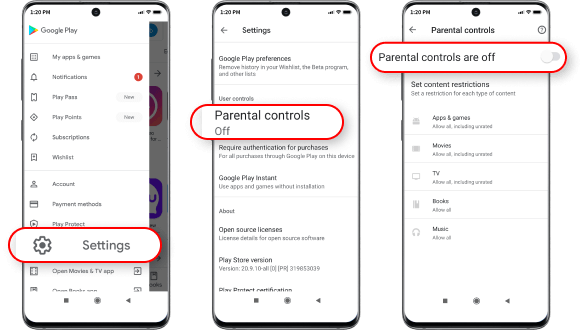
Wie legt man die Kindersicherung bei Google Play fest?
Wie können Kinder die Kindersicherung bei Google Play einfach ausschalten?
Kinder können die Kindersicherung von Google Play ausschalten, indem sie die PIN zurücksetzen. Vor dem Zurücksetzen sollten sie jedoch alle bestehenden Einstellungen notieren.
Family Link App: Bildschirmzeit begrenzen & App-Download
*Für alle Android-Familien mit Kindern unter 13 Jahren
Google Family Link ist für viele Eltern die erste Wahl für die elterliche Kontrolle, wenn Kinder unter 13 Jahren sind. Das ist nützlich und kostenlos für Einschränkungen bei mobilen Geräten. Kinder können das Telefon frei benutzen und Eltern haben die Kontrolle über Zeitlimits, Inhaltsfilter und Standortverfolgung. Eltern sollten sich aber auch darüber im Klaren sein, dass es keine Anruf- und Textkontrolle, Geofencing oder andere fortschrittliche Funktionen gibt.
Welche elterlichen Kontrollen sind auf Family Link verfügbar?
Überwachen und begrenzen der Bildschirmzeit. Family Link ermöglicht es Eltern, die Bildschirmzeit im Auge zu behalten, indem sie wöchentliche oder monatliche Aktivitätsberichte einsehen. Und Sie können die tägliche Bildschirmzeit und die Schlafenszeit begrenzen, um Handysucht zu vermeiden.
Verfolgen Sie den Aufenthaltsort der Kinder. Solange Kinder ihre Android-Geräte bei sich tragen, können Eltern den Standort ihrer Kinder in Echtzeit ermitteln, um sie im Auge zu behalten. Aber sie können den Verlauf nicht überprüfen oder sichere Zonen festlegen.
Beschränken Sie den Download oder Kauf von Apps. Eltern können den App-Zugriff kontrollieren und entscheiden, welche Apps heruntergeladen werden können. Außerdem können sie auch In-App-Käufe verwalten und bestimmte Apps auf ihren Geräten ausblenden.
Worauf sollten Eltern achten?
Sie können nicht alle unangemessenen Inhalte blockieren? Family Link blockiert keine unangemessenen Inhalte. Eltern können die sichere Suche auf Chrome und den eingeschränkten Modus auf YouTube verwenden, um potenziell jugendgefährdende Inhalte auszublenden. Google weist jedoch darauf hin, dass diese Filter nicht vollkommen perfekt sind, so dass Kinder immer noch expliziten, grafischen oder anderen unangemessenen Inhalten ausgesetzt sein können, die sie nicht sehen sollen.
Kinder können mit 13 Jahren die Kontrolle loswerden. Obwohl Family Link für die Beaufsichtigung von Kindern über 13 Jahren verwendet werden kann, haben Kinder die Möglichkeit, die Beaufsichtigung jederzeit zu beenden, wenn sie 13 Jahre alt werden. Aber das bedeutet nicht, dass 13-jährige Kinder alle Beschränkungen aufheben dürfen. Jedes Kind kann Opfer von Online-Kriminellen, Cybermobbing oder anderen Online-Gefahren werden. Ganz gleich, wie alt das Kind ist.
Sie können nicht mit den iOS-Geräten der Kinder arbeiten? Eltern können die Family Link App von iOS-Geräten aus nutzen, um die Android-Geräte ihrer Kinder zu überprüfen. Aber es funktioniert nicht, wenn Ihr Kind ein iPhone hat. Dann sollten Sie sich stattdessen die Bildschirmzeit von Apple ansehen.
Anforderungen an das Gerät:
Android-Geräte für Kinder: Android 7.0 Nougat oder höher.
Android-Geräte der Eltern: Android 5.0 (Lollipop) und höher.
iPhone-Geräte: iOS9 und höher.
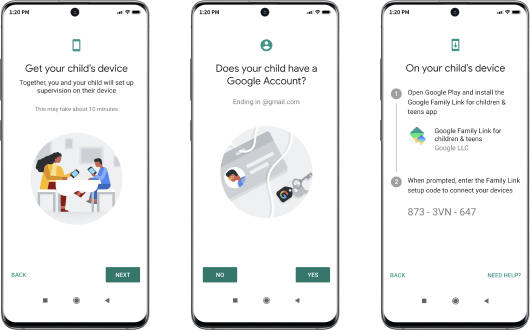
Wie richte ich die Family Link-Kindersicherung ein?
Wie können Kinder Family Link ganz einfach ohne Passwort entfernen?
Kinder können die Family Link-Kindersicherung ganz einfach ohne Pin ausschalten.
Eltern sollten eine neue PIN erstellen, um die alte zu ersetzen, wenn sie feststellen, dass Kinder die Google Play Store-App heimlich zurücksetzen und die Kindersicherung deaktivieren.
Anforderungen an das Gerät:
Android-Geräte für Kinder: Android 7.0 Nougat oder höher.
Android-Geräte der Eltern: Android 5.0 (Lollipop) und höher.
Samsung Kids Mode App: Machen Sie die Geräte der Eltern kinderfreundlich
*Für Samsung-Familien mit Kindern bis zu 13 Jahren
Mit dem Kindermodus (Kids Home) können Sie festlegen, auf welche Apps, Webseiten und Kontakte Ihre Kinder auf den Geräten der Eltern Zugriff haben. Der sichere Modus ist dafür gedacht, dass Kinder auf einem separaten, kinderfreundlichen Startbildschirm spielen und lernen können. Er ist durch eine PIN geschützt und kann sechs Kinderprofile hinzufügen. Eltern können die Bildschirmzeit überwachen, Spielzeitbeschränkungen festlegen und im Kindermodus hilfreiche Apps hinzufügen.
Welche Kindersicherungsfunktionen sind im Samsung Kindermodus verfügbar?
Überwachen und bestimmen Sie die Spielzeit. Eltern können tägliche Spielzeitlimits auswählen, um einen täglichen Spielzeitplan zu erstellen und die App-Nutzung und App-Installation zu überprüfen.
Schränken Sie Browser, Kamera, Video, Leinwand, Musik und Galerie ein. Eltern können den Zugriff auf Webseiten für Erwachsene beschränken und festlegen, welche Kontakte Kinder anrufen dürfen. Erstellen Sie eine sichere Kamera und Galerie nur für Kinder.
Laden Sie geeignete Apps für Kinder herunter. Der Kindermodus enthält über 1.000 verschiedene Arten von kostenlosen oder kostenpflichtigen Apps im Kids Store. Eltern können Kindern helfen, harmlose Apps zu installieren, damit sie in einem sicheren Umfeld spielen und lernen können. Kinder können ohne die Erlaubnis ihrer Eltern nichts kaufen.
Worauf sollten Eltern achten?
Sie können die Geräte nicht aus der Ferne steuern und überwachen? Der Samsung Kindermodus ist kostenlos und effektiv, aber seine Funktionen schränken auch den elterlichen Schutz ein. Er wird hauptsächlich dazu verwendet, die mobilen Geräte der Eltern in kinderfreundliche Spielplätze zu verwandeln. Er ist nicht sehr geeignet, weil mehr Kinder Handys haben. Wenn Sie also eine effektivere Kindersicherung für die Samsung-Geräte Ihrer Kinder einrichten möchten, ist der Samsung Kindermodus nicht die beste Wahl.
Anforderungen an das Gerät:
Kinder-Modus: OS Android 8.0 und niedriger.
Kids Home: Android 9.0 Betriebssystem.
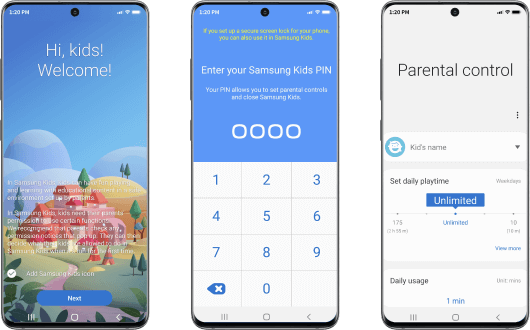
Wie aktiviert man den Kindermodus bei Samsung?
Wie werden Kinder den Kindermodus auf Samsung ganz einfach los?
Anforderungen an das Gerät:
Kinder-Modus: OS Android 8.0 und niedriger.
Kids Home: Android 9.0 Betriebssystem.
Kindle Fire Kindersicherung: Erstellen Sie ein kinderfreundliches Amazon Fire Tablet
*Für Amazon Fire Tablet Kinder im Alter von 3-12 Jahren
Kindle Fire-Tablets sind mit Kindersicherungseinstellungen ausgestattet. Eltern können einen Pin für die elterliche Kontrolle festlegen und dann Konten für ihre Kinder einrichten, um die Bildschirmzeit auf dem Kindle Fire zu planen und so eine digitale Abhängigkeit zu verhindern. Solche grundlegenden Kindersicherungseinstellungen sind nur die erste Verteidigungslinie. Für eine erweiterte Kindersicherung sollten Eltern Kindersicherungs-Apps von Drittanbietern verwenden oder Amazon Free Time kaufen.
Welche Kindersicherungen sind auf dem Kindle Fire verfügbar?
Legen Sie Grenzen für die Bildschirmzeit und die Schlafenszeit fest. Eltern können auf dem Kindle Fire tägliche Ziele und Zeitlimits festlegen, um die Bildschirmzeit einzuschränken. Und legen Sie einen Zeitplan für die Sperrstunde fest, damit der Tablet-Zugriff nachts ausgeschaltet wird.
Erstellen Sie Bildungsziele. Der Kindle Fire unterteilt Inhalte in drei Kategorien: Bücher, Videos und Apps. Wenn Kinder auf Videos oder Apps zugreifen möchten, müssen sie ihre von den Eltern festgelegten Tagesziele erfüllen.
Filtern oder wählen Sie kinderfreundliche Inhalte aus. Durch die Einstellung von Smart Filtern nach Alter können Eltern ihren Kindern den Zugang zu altersgerechten Inhalten ermöglichen. Außerdem können die Eltern auswählen, auf welche Inhaltskategorien ihre Kinder auf den Geräten zugreifen können, z.B. Bücher, Videos, Spiele & Apps, Web.
Worauf sollten Eltern achten?
Die Kindle Fire-Kindersicherung kann die Alexa-App nicht entfernen. Kinder können in der Alexa-App nach anderen Alexa-Fähigkeiten" und -Spielen" suchen. Es kann zu versteckten Google-Suchen, Twitter und mehr führen, einschließlich Inhalten für Erwachsene.
Höhere Preise für nicht ganz so fortschrittliche Kindersicherungs-Apps? Amazon FreeTime Unlimited ist für Kinder im Alter von 3-12 Jahren gedacht und kostet $9,99 pro Monat, $99,00 pro Jahr für Family. Es ermöglicht den Zugang zu geeigneten Shows, Filmen, Spielen, Apps und Büchern von bekannten Marken wie Disney, PBS und mehr. Eltern können den Internetzugang einschränken und Käufe deaktivieren. Aber es kann immer noch keine Texte in sozialen Medien oder den YouTube-Verlauf überwachen.
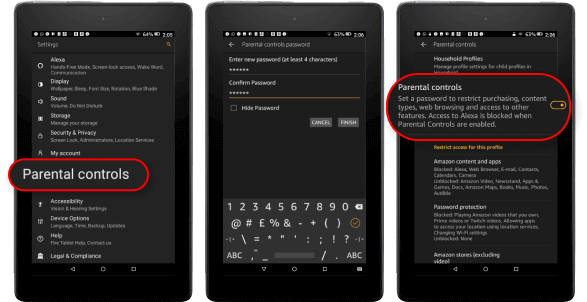
Wie kann man die Kindersicherung auf dem Fire Tablet einstellen?
Wie entsperren Kinder die Kindersicherung auf dem Kindle Fire?
Die Leute fragen häufig
-
Verfügt Samsung über eine Kindersicherung?
Samsung-Geräte verfügen über die Kids Mode-App als Kindersicherungseinstellungen. Und das Samsung Galaxy S10 verfügt - anders als die iPhone Bildschirmzeit - nicht über eine eingebaute Kindersicherung. Eltern können aber immer noch Kindersicherungen mit Drittanbieter-Apps im Google Play Store einrichten.
-
In welchem Alter endet die elterliche Kontrolle?
Mit 18. In den meisten Ländern endet die elterliche Verantwortung automatisch, wenn ein Kind 18 Jahre alt wird.
Tipps und Tricks zur Android-Kindersicherung

Die zuverlässigste App zur elterlichen Kontrolle








 Telefon verfolgen
Telefon verfolgen  Nachrichten überwachen
Nachrichten überwachen  Pornos blockieren
Pornos blockieren